Bạn có bao giờ cảm thấy choáng ngợp bởi những danh sách công việc bất tận? Nếu vậy, các thiết bị Apple của bạn đang ẩn chứa một tính năng cực kỳ hữu ích mà có thể bạn chưa khai thác hết tiềm năng của nó: Smart List (Danh sách thông minh) trong ứng dụng Lời nhắc (Reminders). Tính năng này, dù bị đánh giá thấp, lại là chìa khóa giúp bạn sắp xếp và quản lý công việc một cách hiệu quả hơn bao giờ hết, đặc biệt là đối với người dùng Việt Nam thường xuyên sử dụng các thiết bị trong hệ sinh thái Apple.
Smart List là gì?
Để hiểu rõ Smart List là gì, hãy bắt đầu bằng việc xác định nó không phải là gì. Smart List trong Lời nhắc Apple không phải là một danh sách công việc truyền thống mà bạn tự tay thêm từng mục. Thay vào đó, hãy hình dung nó như một “bộ lọc động” tự động tổng hợp các tác vụ từ các danh sách hiện có của bạn dựa trên các tiêu chí cụ thể – ví dụ như ngày đến hạn, các thẻ (tags) được gán, hoặc mức độ ưu tiên. Điều này có nghĩa là các tác vụ của bạn vẫn nằm trong danh sách gốc của chúng, nhưng bạn sẽ có một cái nhìn tập trung vào những gì bạn muốn xem.
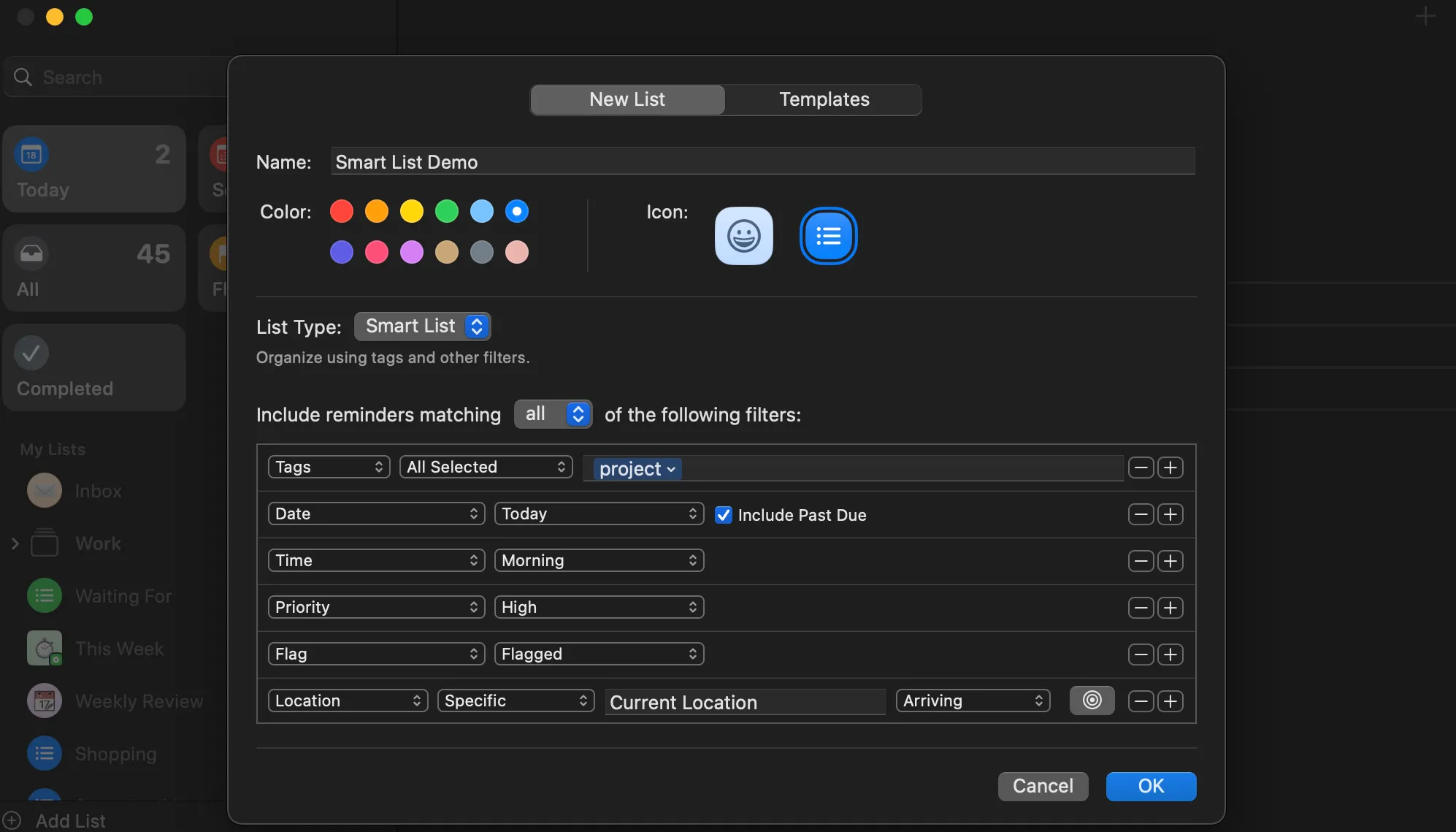 Giao diện Smart List trong ứng dụng Lời nhắc trên Mac, hiển thị các tùy chọn bộ lọc công việc theo ngày, thẻ và ưu tiên.
Giao diện Smart List trong ứng dụng Lời nhắc trên Mac, hiển thị các tùy chọn bộ lọc công việc theo ngày, thẻ và ưu tiên.
Vậy tính năng này hữu ích như thế nào? Smart List giúp bạn “lọc bỏ tiếng ồn” và tập trung vào điều quan trọng. Nếu bạn đang sử dụng Lời nhắc để tổ chức các công việc cần làm, có thể danh sách của bạn đang chứa rất nhiều tác vụ rải rác trên nhiều danh sách khác nhau – từ việc mua sắm, dự án công việc, việc vặt cá nhân, cho đến các bài tập ở trường. Việc cuộn qua tất cả chúng để tìm ra cái bạn cần làm có thể giống như mò kim đáy bể.
Smart List giải quyết vấn đề này bằng cách tự động sắp xếp lời nhắc của bạn thành các chế độ xem tập trung, dễ hành động. Thay vì lãng phí thời gian cuộn, bạn chỉ thấy những tác vụ quan trọng nhất vào thời điểm hiện tại. Ví dụ, bạn cần giải quyết các tác vụ công việc khẩn cấp? Bạn có thể tạo một Smart List lọc các lời nhắc được gắn thẻ Công việc và có ngày đến hạn là hôm nay.
Cách sử dụng Smart List trong Lời nhắc trên máy Mac của bạn
Trước khi tạo Smart List đầu tiên, bạn nên dành chút thời gian để thêm các thẻ (tags) cho lời nhắc của mình. Thẻ trong Lời nhắc Apple cho phép bạn phân loại các tác vụ, giúp việc lọc chúng trở nên dễ dàng hơn. Ví dụ, bạn có thể gắn thẻ các tác vụ với nhãn như Công việc, Cá nhân, Việc vặt, hoặc Học tập.
Smart List dựa vào các thẻ (cùng với các tiêu chí khác) để tự động kéo các tác vụ phù hợp vào danh sách, vì vậy việc thiết lập chúng trước có thể giúp quy trình làm việc của bạn trở nên trôi chảy hơn.
Dưới đây là cách thêm thẻ vào lời nhắc của bạn trên máy Mac:
- Mở ứng dụng Lời nhắc (Reminders).
- Tạo lời nhắc mới hoặc nhấp vào một lời nhắc hiện có.
- Nhấp vào biểu tượng thông tin (i), bạn sẽ thấy trường có nhãn Thêm Thẻ (Add Tags).
- Gõ dấu # (hashtag) theo sau là tên thẻ của bạn, ví dụ: #côngviệc, và nhấn Return để lưu thẻ.
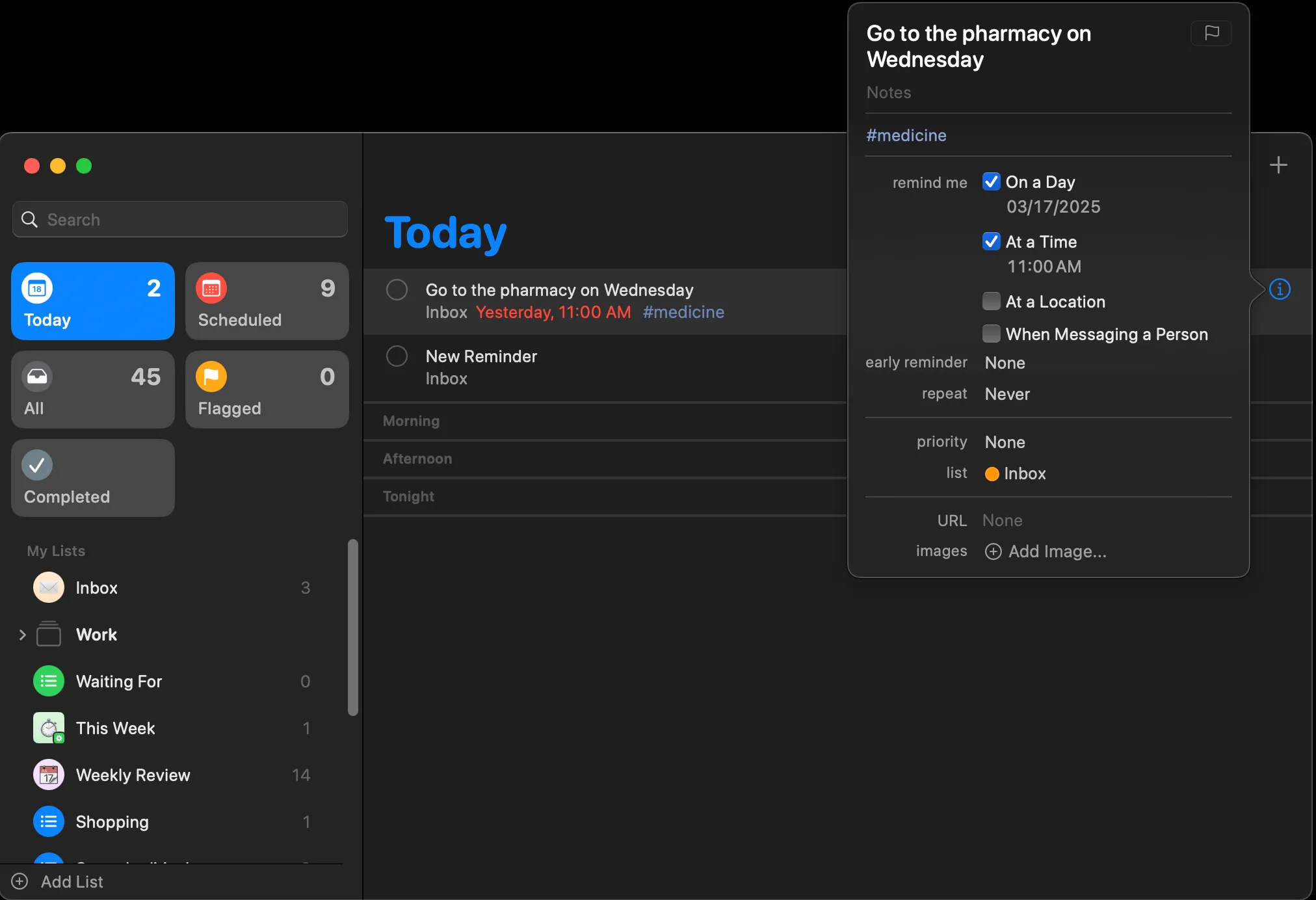 Hướng dẫn thêm thẻ vào lời nhắc trong ứng dụng Lời nhắc trên máy Mac.
Hướng dẫn thêm thẻ vào lời nhắc trong ứng dụng Lời nhắc trên máy Mac.
Khi các tác vụ của bạn đã được gắn thẻ, bạn có thể bắt đầu sử dụng Smart List trong Lời nhắc trên máy Mac của mình. Dưới đây là cách tạo một Smart List:
- Trong ứng dụng Lời nhắc, nhấp vào nút (+) Thêm Danh sách (Add List) ở góc dưới bên trái.
- Nhấp vào trường Loại Danh sách (List Type) và chọn Danh sách thông minh (Smart List).
- Đặt tên cho danh sách của bạn, ví dụ: Công việc hôm nay.
- Chọn các bộ lọc bạn muốn áp dụng và nhấp OK để lưu Smart List của bạn.
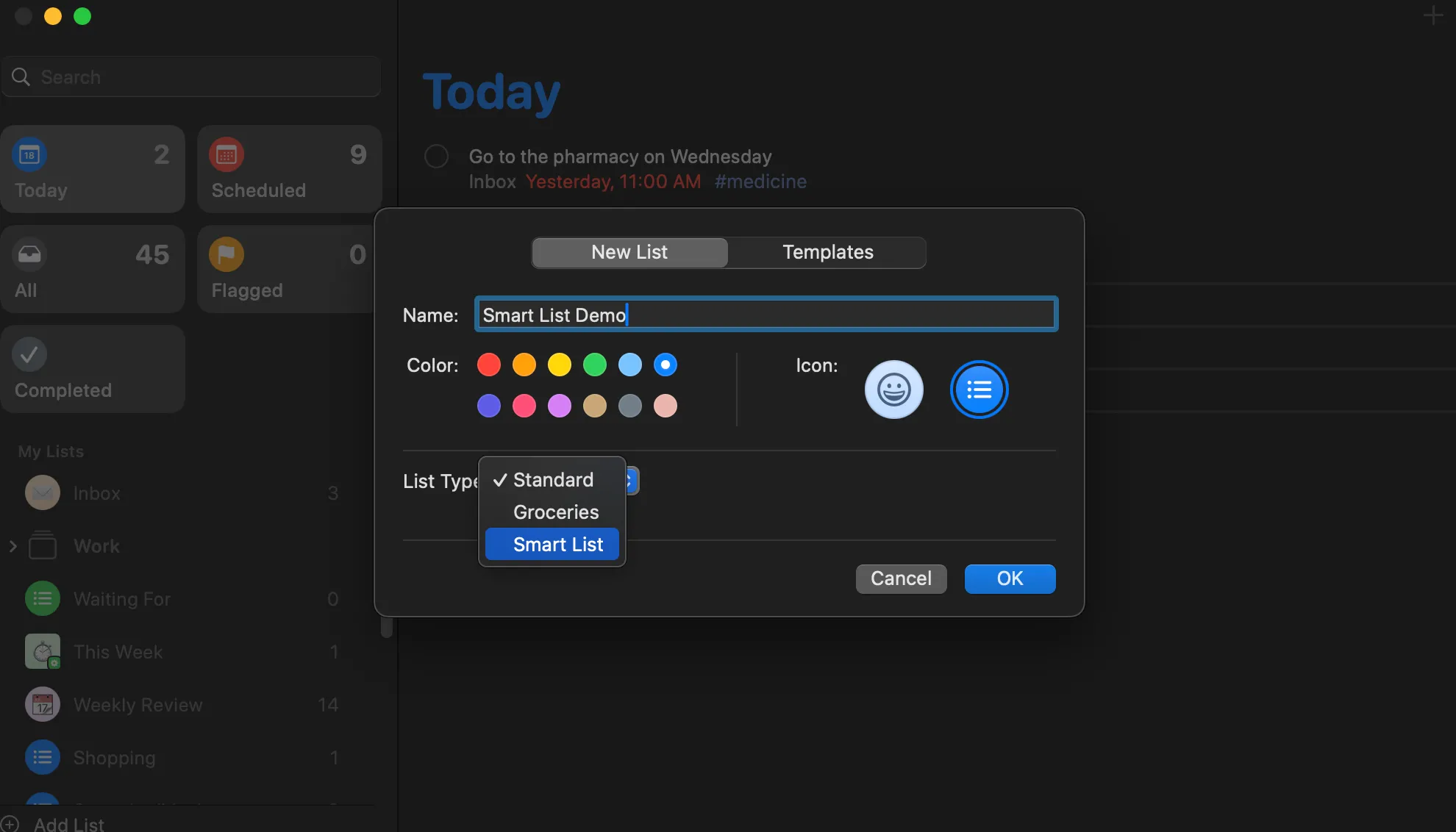 Cửa sổ tạo Smart List trong ứng dụng Lời nhắc, hiển thị các tùy chọn cài đặt bộ lọc.
Cửa sổ tạo Smart List trong ứng dụng Lời nhắc, hiển thị các tùy chọn cài đặt bộ lọc.
Sau khi được tạo, Smart List của bạn sẽ tự động điền các lời nhắc phù hợp với tiêu chí bạn đã đặt. Tính năng bị đánh giá thấp này của Apple đã cải thiện đáng kể quy trình làm việc của nhiều người, giúp họ ưu tiên và luôn đi đúng hướng.
Ứng dụng thực tế của Smart List để tăng năng suất
Dưới đây là một vài ví dụ về cách bạn có thể sử dụng Smart List để siêu nạp năng suất của mình:
1. Danh sách thông minh “Công việc Hôm nay” (Today’s Work Smart List)
Một trong những thách thức lớn nhất của năng suất là biết nên tập trung vào điều gì mỗi ngày. Thay vì phải vật lộn với nhiều danh sách khác nhau, bạn có thể tạo một Smart List có tên Công việc Hôm nay tự động kéo các tác vụ có thẻ #côngviệc và ngày đến hạn là Hôm nay.
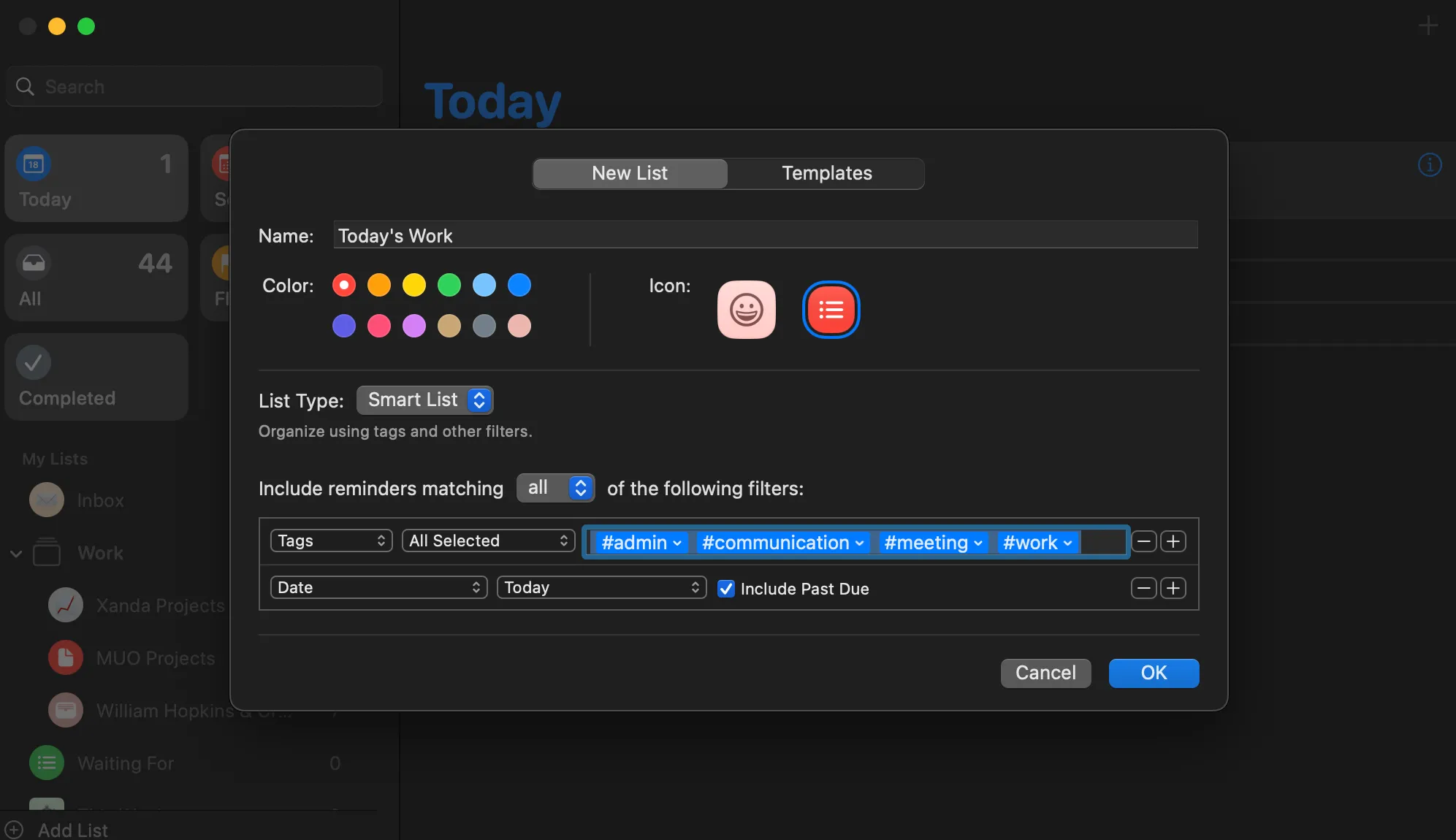 Giao diện tính năng Smart List trong ứng dụng Lời nhắc trên máy Mac, hiển thị các công việc được lọc theo ngày và thẻ "công việc".
Giao diện tính năng Smart List trong ứng dụng Lời nhắc trên máy Mac, hiển thị các công việc được lọc theo ngày và thẻ "công việc".
Giờ đây, mỗi sáng khi bạn ngồi vào bàn làm việc, bạn không cần phải lục lọi qua các danh sách khác nhau – chỉ cần mở Smart List này, và mọi thứ bạn cần hoàn thành trong ngày đã được sắp xếp sẵn. Dưới đây là cách thiết lập các bộ lọc cho Smart List Công việc Hôm nay:
- Thêm các thẻ liên quan đến công việc như mô tả ở trên, ví dụ: #côngviệc, #liênhệ, #cuộchọp, #dựán, v.v.
- Trên cửa sổ Smart List (làm theo các bước mô tả ở trên), thêm tất cả các thẻ liên quan đến công việc vào trường Thẻ (Tags) và đảm bảo rằng nó được đặt thành Tất cả các mục được chọn (All Selected).
- Nhấp vào nút + bên cạnh trường Thẻ, và chọn Ngày (Date) và Hôm nay (Today).
Bạn có thể chọn hộp Bao gồm quá hạn (Include Past Due) để hiển thị thêm các tác vụ đã quá hạn.
2. Danh sách thông minh “Tuần này” (This Week’s Smart List)
Đôi khi, bạn cần một cái nhìn tổng quan hơn về khối lượng công việc của mình. Smart List này hoàn hảo cho việc lập kế hoạch bằng cách hiển thị những gì bạn cần làm trong bảy ngày tới. Điều này đảm bảo bạn luôn nắm bắt được các thời hạn sắp tới và cũng giúp bạn thực hiện đánh giá hàng tuần để hoàn thành danh sách công việc của mình.
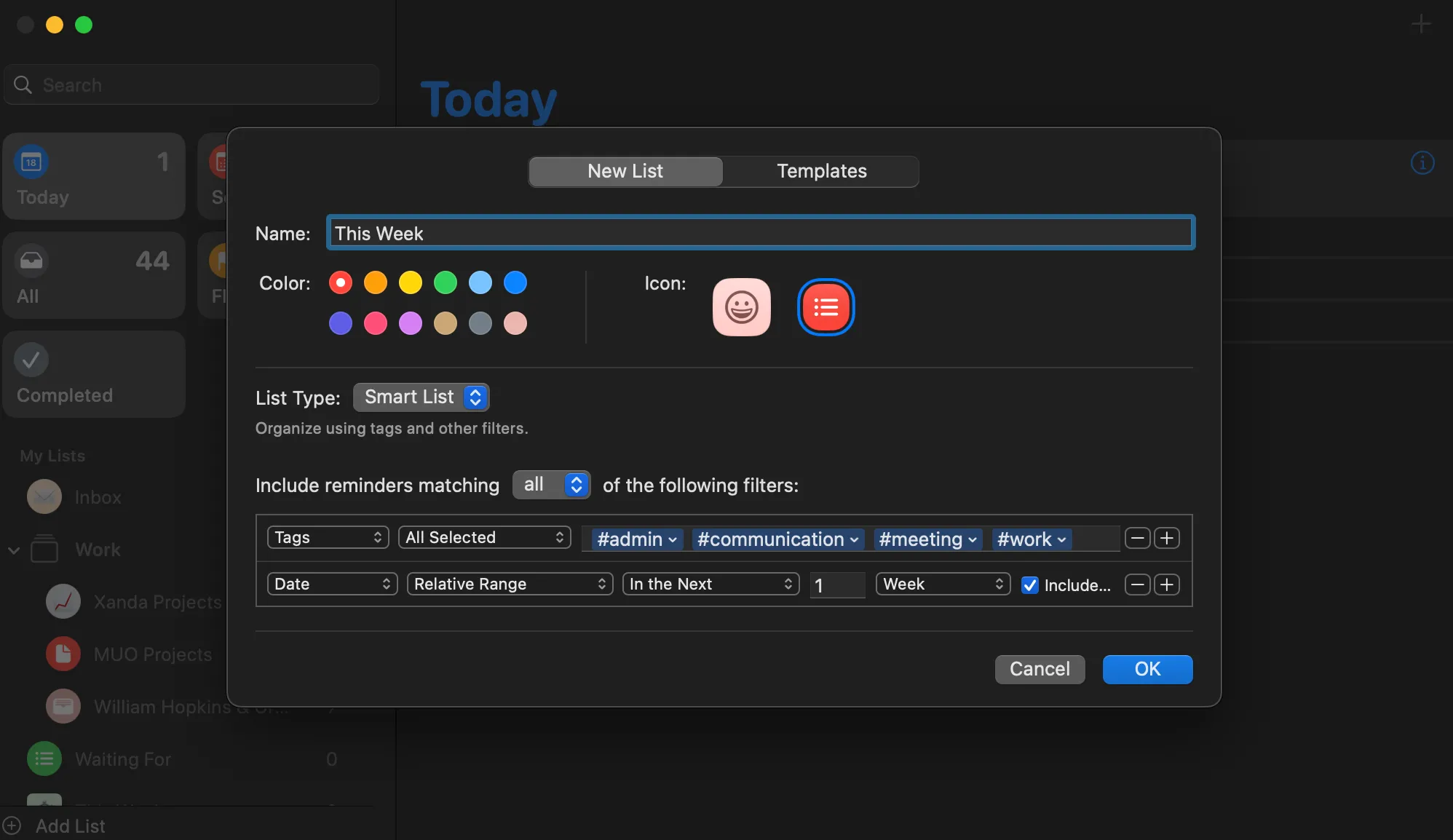 Chức năng Smart List trong Lời nhắc trên máy Mac, minh họa cách lọc công việc cho tuần hiện tại.
Chức năng Smart List trong Lời nhắc trên máy Mac, minh họa cách lọc công việc cho tuần hiện tại.
Tương tự như trên, bạn có thể thêm các thẻ mà bạn cho là phù hợp với Smart List này. Tuy nhiên, khi đến trường Ngày (Date), hãy chọn Phạm vi tương đối (Relative Range) và Trong vòng (In the Next). Thêm số 1 và chọn Tuần (Week) ở trường tiếp theo. Nhấp OK để lưu.
3. Danh sách thông minh “Để sau/Có thể” (Someday/Maybe Smart List)
Không phải mọi tác vụ đều cần được xử lý ngay lập tức. Lấy cảm hứng từ phương pháp Getting Things Done (GTD), Smart List “Để sau/Có thể” của tôi tập hợp các tác vụ hoặc ý tưởng không có ngày đến hạn cụ thể nhưng đáng để xem xét lại khi tôi có thêm thời gian.
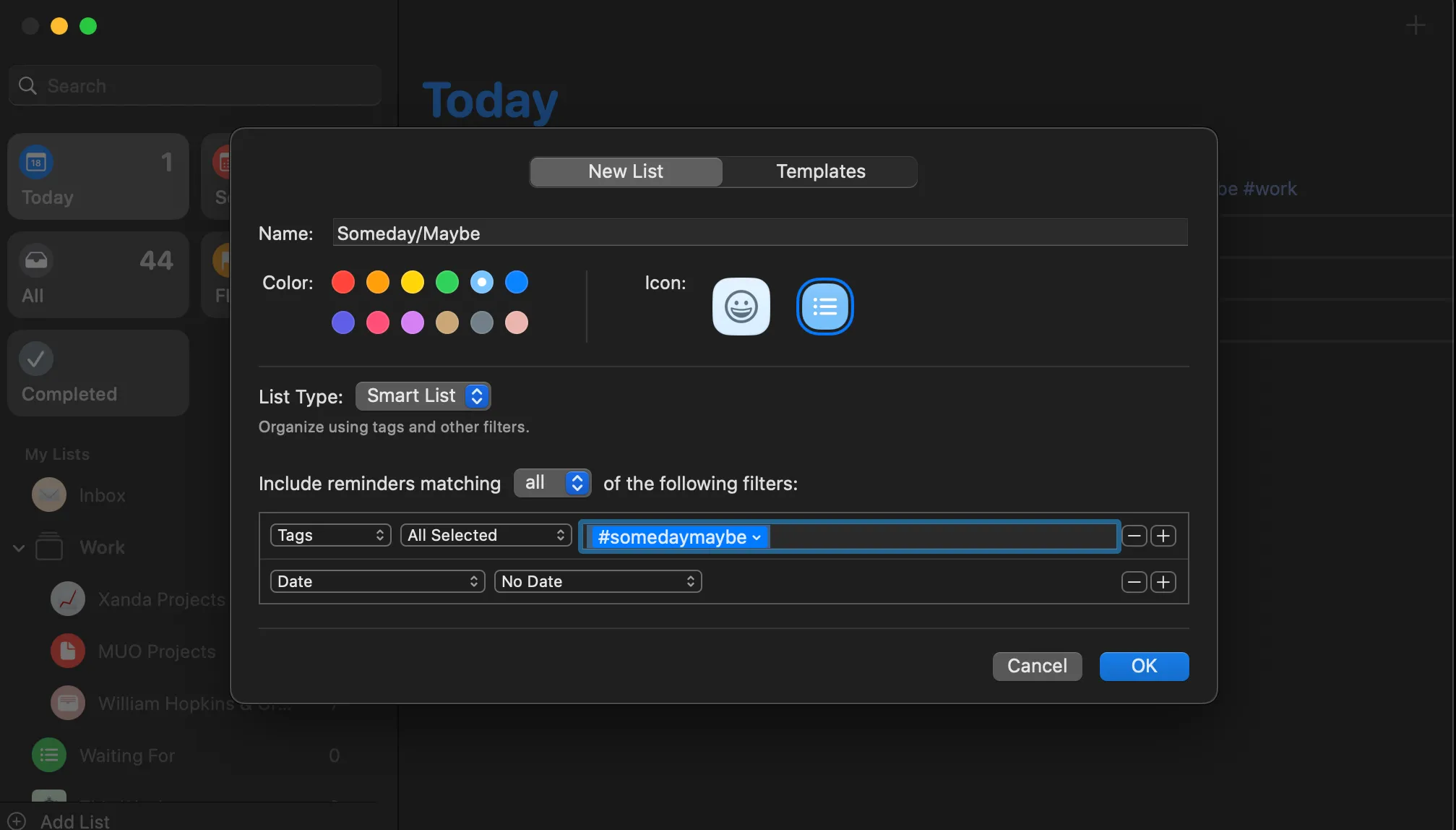 Giao diện tính năng Smart List trong Lời nhắc trên Mac, hiển thị tùy chọn lọc các công việc không có ngày cụ thể (Someday/Maybe).
Giao diện tính năng Smart List trong Lời nhắc trên Mac, hiển thị tùy chọn lọc các công việc không có ngày cụ thể (Someday/Maybe).
Ví dụ, tôi có thể gắn thẻ một lời nhắc như Nghiên cứu công cụ năng suất mới hoặc Sắp xếp các tập tin trên máy tính với thẻ #đểsauhoặccóthể. Ngoài ra, nếu bạn không muốn sử dụng thẻ, bạn có thể chọn Không ngày (No Date) trong trường Ngày (Date) để tập hợp tất cả các tác vụ không có ngày đến hạn.
Smart List trong Lời nhắc Apple có thể thay đổi hoàn toàn cách bạn quản lý tác vụ – giúp bạn luôn ngăn nắp, tập trung và kiểm soát được danh sách công việc cần làm của mình. Nếu bạn chưa thử, hãy thiết lập Smart List đầu tiên của bạn ngay hôm nay và xem việc quản lý tác vụ có thể dễ dàng hơn đến mức nào trên thiết bị Apple của bạn.


